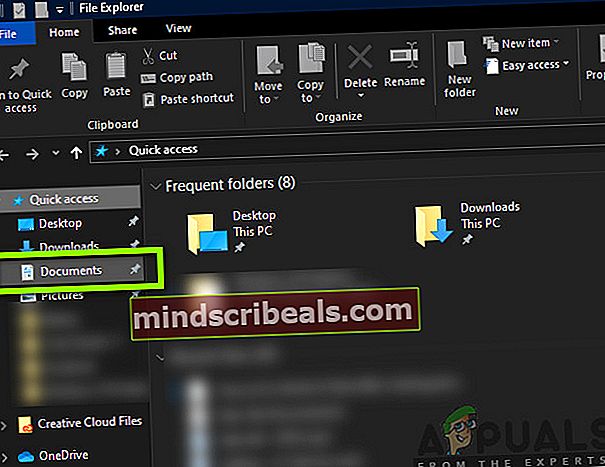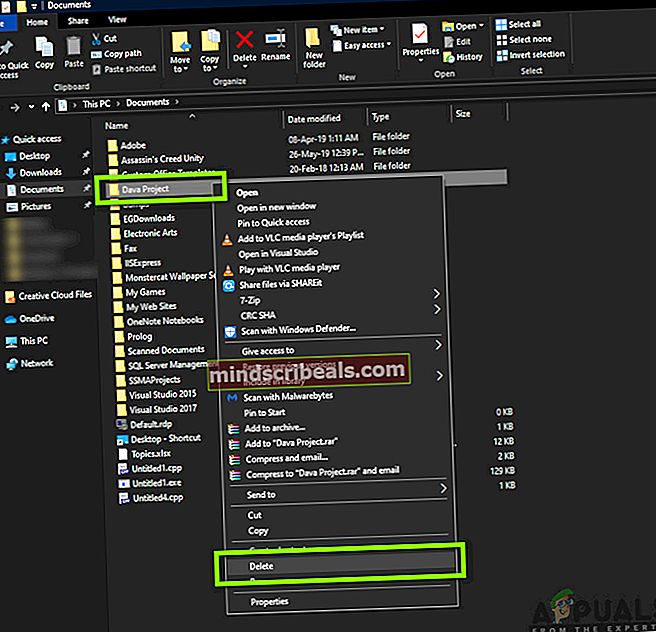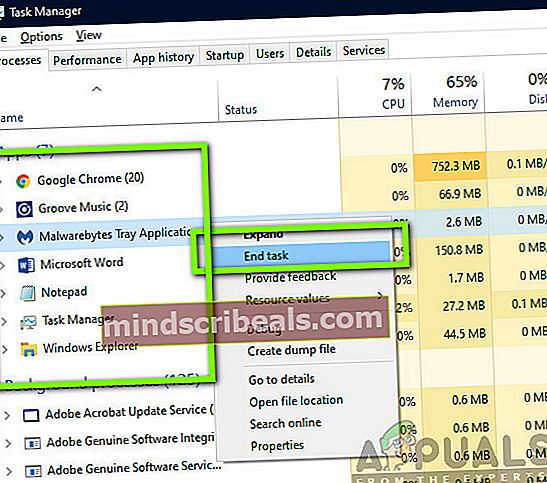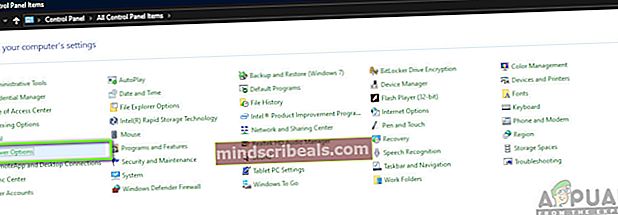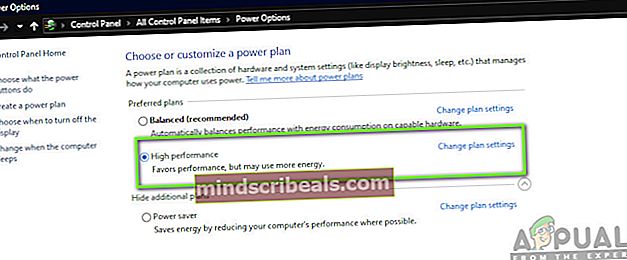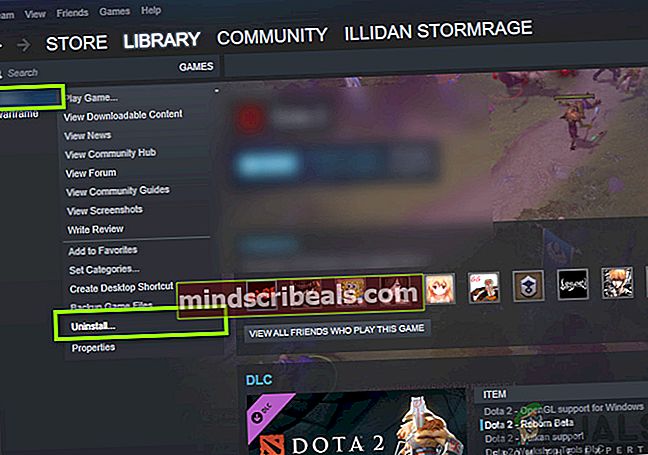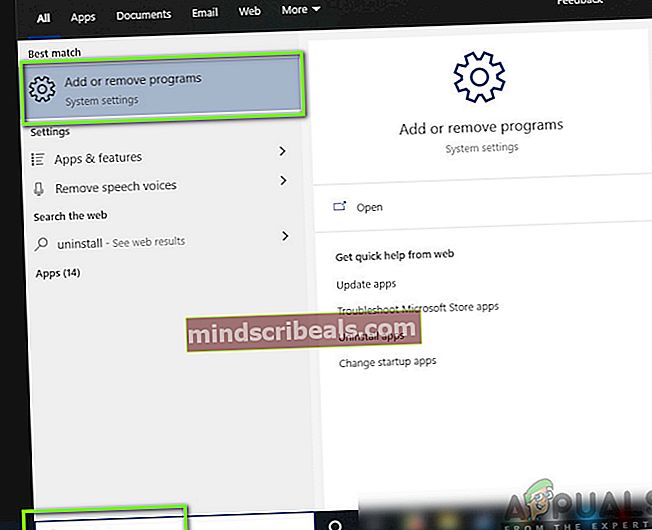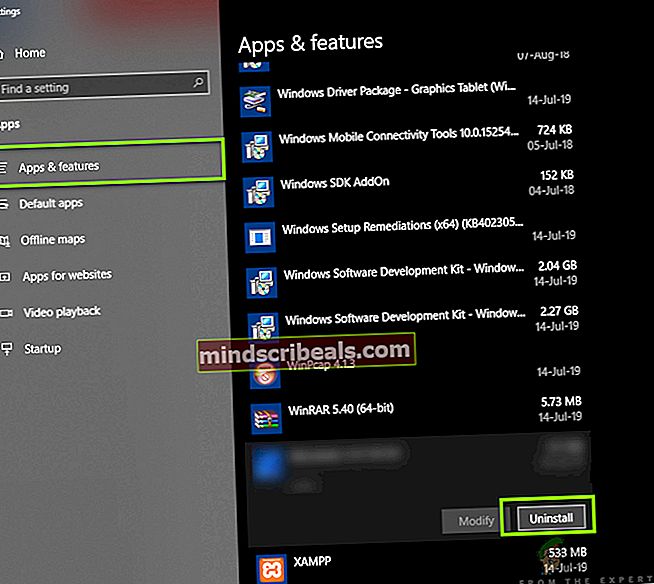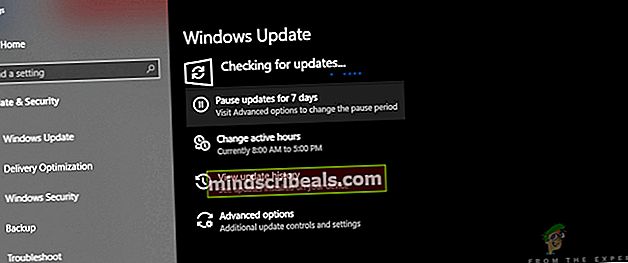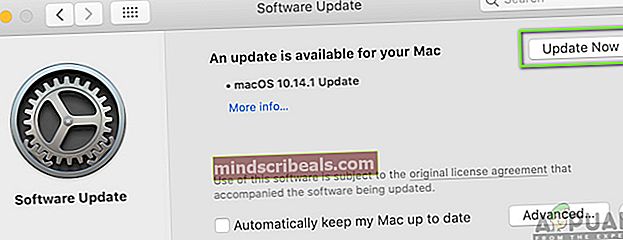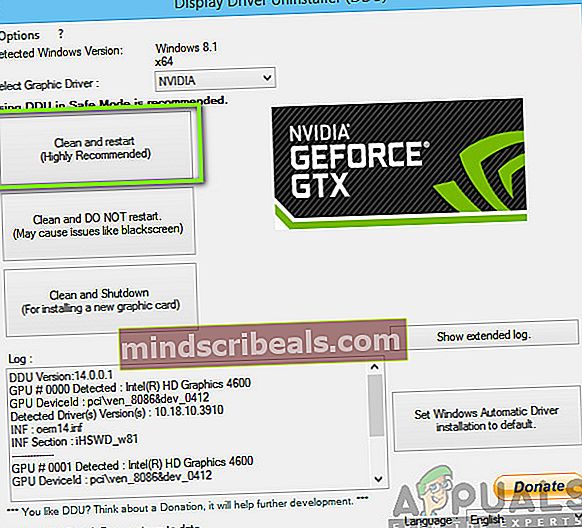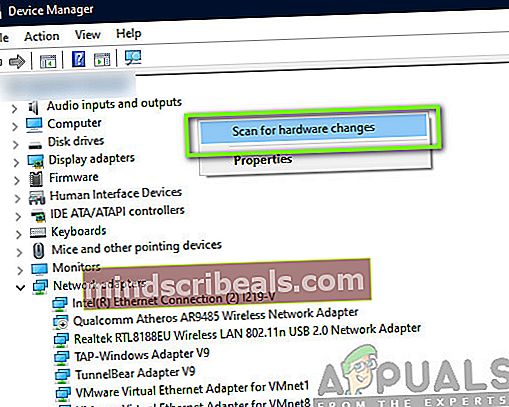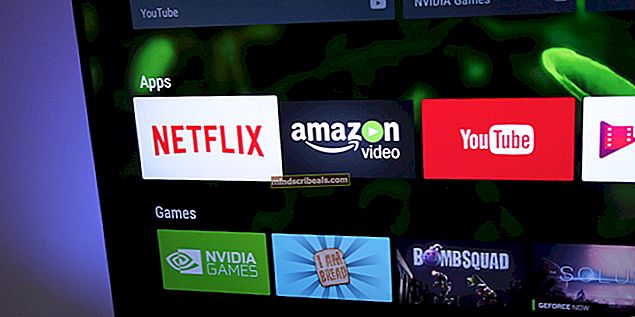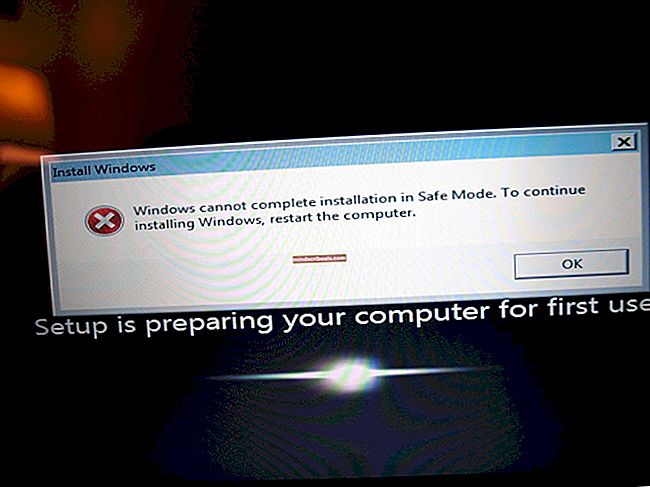Πώς να διορθώσετε το World of Tanks Crashing;
Το World of Tanks δημιούργησε πρωτοσέλιδα για να είναι ένας από τους πρωτοπόρους σε παιχνίδια με βάση το Tank. Στο παιχνίδι, υπάρχουν συνήθως δύο ομάδες που αποτελούνται από 15 άτομα (7 στην έκδοση Blitz) όπου μάχονται μεταξύ τους σε διαφορετικά πεδία μάχης. Το παιχνίδι έχει τεράστια παρακολούθηση και αναμένεται να αυξήσει τη βάση χρηστών του στο μέλλον.

Παρά τη δημοτικότητα του παιχνιδιού, συναντήσαμε πολλές περιπτώσεις όπου το παιχνίδι έπεσε. Η παραλλαγή προέκυψε όταν το παιχνίδι συνετρίβη κατά την εκκίνηση ή στο παιχνίδι. Σε ορισμένες περιπτώσεις, το παιχνίδι συνεχίζει να καταρρέει, ξανά και ξανά, ανεξάρτητα από το τι κάνετε. Σε αυτό το άρθρο, θα εξετάσουμε όλους τους λόγους για τους οποίους συμβαίνει αυτό και ποιες είναι οι πιθανές λύσεις για την επίλυση του προβλήματος.
Τι προκαλεί τη συντριβή του World of Tanks Blitz;
Ένας από τους βασικούς λόγους για τους οποίους το παιχνίδι διακόπτεται είναι η υποστήριξή του σε πολλές πλατφόρμες και όπου μπορούν να παίξουν μαζί. Προς το παρόν, το παιχνίδι είναι διαθέσιμο σε Windows, macOS, Android και iOS. Αφού συνδυάσαμε πολλές αναφορές χρηστών και κάναμε τη δική μας έρευνα, καταλήξαμε στο συμπέρασμα ότι το ζήτημα προέκυψε για πολλούς διαφορετικούς λόγους. Μερικοί από τους λόγους για τους οποίους μπορεί να αντιμετωπίσετε τη συντριβή είναι αλλά δεν περιορίζονται σε:
- Απαιτήσεις συστήματος: Εάν το υλικό σας δεν πληροί όλες τις απαιτήσεις συστήματος του παιχνιδιού, θα εμφανιστεί επ 'αόριστον το μήνυμα σφάλματος στον υπολογιστή σας. Εδώ, η αναβάθμιση του συστήματός σας μπορεί να σας βοηθήσει.
- Ιστορικές εργασίες: Εάν εκτελείτε εργασίες στο παρασκήνιο, ενδέχεται να εξαντλούν τους πόρους σας έτσι ώστε να μην πληρούνται οι απαιτήσεις του Battle of Tanks.
- Ξεπερασμένα προγράμματα οδήγησης γραφικών: Τα προγράμματα οδήγησης γραφικών είναι τα κύρια στοιχεία που συνδέουν την κάρτα γραφικών σας με τον υπολογιστή σας. Εάν αυτά τα προγράμματα οδήγησης είναι κατά κάποιο τρόπο κατεστραμμένα ή παλιά, το παιχνίδι θα αντιμετωπίσει σφάλμα.
- Ξεπερασμένο λειτουργικό σύστημα: Αυτό ισχύει για όλα τα λειτουργικά συστήματα που τρέχουν το παιχνίδι. Εάν έχετε ένα παλιό λειτουργικό σύστημα, είναι πιθανό ότι δεν είναι ευθυγραμμισμένο με το παιχνίδι σας. Η ενημέρωση του λειτουργικού συστήματος στην πιο πρόσφατη έκδοση βοηθά εδώ.
- Ρυθμίσεις ισχύος: Οι ρυθμίσεις ισχύος στον υπολογιστή σας υπαγορεύουν πόσους πόρους πρέπει να χρησιμοποιεί ο υπολογιστής. Εάν οι ρυθμίσεις τροφοδοσίας είναι χαμηλές, δεν θα παρέχονται αρκετοί πόροι και θα αντιμετωπίσετε προβλήματα.
- Κατεστραμμένα αρχεία παιχνιδιών: Εάν τα ίδια τα αρχεία του παιχνιδιού είναι κατά κάποιο τρόπο ελλιπή, το παιχνίδι προφανώς δεν θα λειτουργήσει. Η επανεγκατάσταση ενδέχεται να σας βοηθήσει εδώ.
- Δυσλειτουργία διακομιστών: Το Battle of Tanks είναι ένα διαδικτυακό παιχνίδι. Συναντήσαμε πολλές περιπτώσεις όπου οι διακομιστές στο backend δεν λειτουργούν σωστά και δεν χειρίζονται σωστά τα αιτήματα. Σε αυτό το σενάριο, δεν υπάρχει τίποτα που μπορείτε να κάνετε εκτός από να περιμένετε το ζήτημα.
- Κατεστραμμένα αρχεία διαμόρφωσης: Κάθε παιχνίδι δημιουργεί ένα αρχείο διαμόρφωσης στον υπολογιστή σας από το οποίο παίρνει τις ρυθμίσεις όποτε φορτώνει και ακόμη και στο παιχνίδι. Εάν αυτές οι διαμορφώσεις είναι κατά κάποιο τρόπο κατεστραμμένες ή δεν μπορούν να χρησιμοποιηθούν από το παιχνίδι, θα αντιμετωπίσετε το σφάλμα.
Πριν προχωρήσουμε με τις λύσεις, βεβαιωθείτε ότι έχετε ενεργή σύνδεση στο Διαδίκτυο και ότι έχετε συνδεθεί ως διαχειριστής.
Προαπαιτούμενο: Απαιτήσεις συστήματος
Πριν ξεκινήσετε την αντιμετώπιση προβλημάτων, είναι σημαντικό να ελέγξετε εάν το σύστημά σας πληροί όλες τις απαιτήσεις του παιχνιδιού. Αυτό ισχύει για όλα τα λειτουργικά συστήματα. Οι ελάχιστες απαιτήσεις είναι απαραίτητες, παρόλο που καλούμε τους χρήστες να έχουν πιο προηγμένες προδιαγραφές από αυτές. Εδώ είναι οι ελάχιστες απαιτήσεις του παιχνιδιού:
Λειτουργικό σύστημα: Windows 7, 8.0, 8.1, 10 Επεξεργαστής: 2 GHz Μνήμη: 2 GB RAM Γραφικά: Κάρτα βίντεο συμβατή με DirectX 11 με μνήμη RAM 256 MB Αποθήκευση: 3 GB διαθέσιμος χώρος
Λειτουργικό σύστημα: Mac OS X 10.9 Mavericks Μνήμη: 2 GB RAM Αποθήκευση: 3 GB διαθέσιμος χώρος επιπρόσθετες σημειώσεις: Υποστηριζόμενα μοντέλα Mac OS X 10.9
Λειτουργικό σύστημα: iOS 9 ή μεταγενέστερη έκδοση συσκευές: iPhone 5 / iPad 3 / iPad mini 2 / iPod touch 6G ή νεότερο
Λειτουργικό σύστημα: Android 4.2 ή μεταγενέστερη έκδοση GPU: τουλάχιστον Mali-400MP, PowerVR SGX544, Adreno 320 ή Tegra 3 ΕΠΕΞΕΡΓΑΣΤΗΣ: ελάχ. 1200 MHz (προτιμώμενα 1500 MHz), διπλού πυρήνα ΕΜΒΟΛΟ: ελάχ. 1 GB
Μόνο εάν είστε βέβαιοι ότι η συσκευή σας πληροί όλες τις απαιτήσεις, πρέπει να συνεχίσετε.
Λύση 1: Διαγραφή προσωρινών ρυθμίσεων
Το πρώτο βήμα στη διαδικασία αντιμετώπισης προβλημάτων είναι η διαγραφή όλων των προσωρινών ρυθμίσεων του παιχνιδιού. Οι προσωρινές ρυθμίσεις / διαμορφώσεις αποθηκεύουν τις απαραίτητες οδηγίες που περιλαμβάνουν τις λεπτομέρειες, τις προτιμήσεις σας και τα αρχεία παιχνιδιών επίσης. Αυτά φορτώνονται όταν το παιχνίδι φορτώνεται για πρώτη φορά και ακόμη και όταν το παιχνίδι εκτελείται, λαμβάνονται συνεχείς οδηγίες.
Εάν αυτές οι διαμορφώσεις / ρυθμίσεις καταστραφούν κατά κάποιον τρόπο ή είναι ελλιπείς (πιθανότατα λόγω της μετακίνησης αρχείων και φακέλων), το παιχνίδι θα προσπαθήσει να πάρει τις οδηγίες αλλά θα αποτύχει. Σε αυτήν τη λύση, θα μεταβούμε στον κατάλογο και θα διαγράψουμε τις ρυθμίσεις.
- Πατήστε Windows + E για να ξεκινήσετε την Εξερεύνηση των Windows. Μόλις βρεθείτε στον εξερευνητή, κάντε κλικ στο Εγγραφα παρόν στην αριστερή πλευρά από κάτω Γρήγορη πρόσβαση.
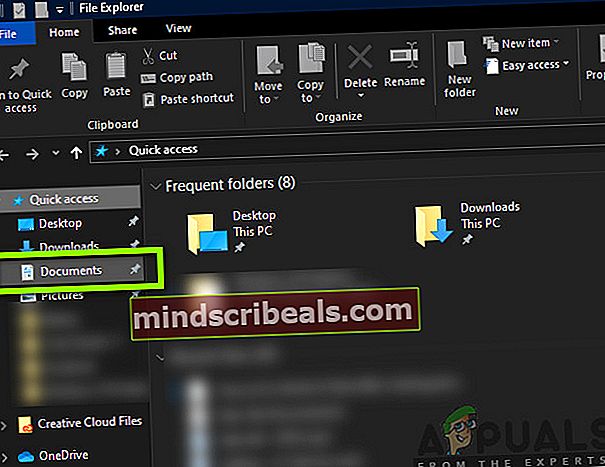
- Τώρα, αναζητήστε το φάκελο του Έργο Dava. Κάντε δεξί κλικ πάνω του και επιλέξτε Διαγράφω.
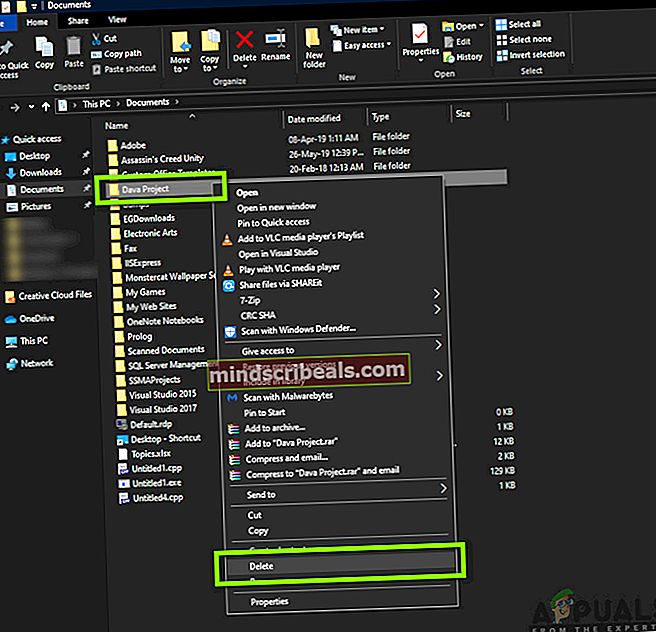
- Αφού διαγράψετε το φάκελο, επανεκκινήστε πλήρως τον υπολογιστή σας. Τώρα ξεκινήστε το παιχνίδι και ελέγξτε αν το παιχνίδι λειτουργεί σωστά χωρίς προβλήματα.
Λύση 2: Διακοπή διαδικασιών στο παρασκήνιο
Το παιχνίδι όλων των ειδών απαιτεί πλήρη προσοχή της CPU και της GPU σας. Παρόλο που πρέπει να πληρούνται οι ελάχιστες απαιτήσεις, η επικοινωνία μεταξύ του παιχνιδιού και του υλικού πρέπει να είναι γρήγορη, κάτι που είναι δυνατό μόνο εάν το World of Tanks εκτελείται αποκλειστικά στον υπολογιστή σας. Εάν έχετε πρόσθετα προγράμματα / διαδικασίες που εκτελούνται στο παρασκήνιο, θα αντιμετωπίσετε πολλά προβλήματα, όπως το σφάλμα.
Τώρα υπάρχουν δύο τύποι διαδικασιών. ένα που είναι ορατό σε σας στην επιφάνεια εργασίας (όπως το Microsoft Word κ.λπ.) και εκείνα που δεν είναι ορατά στο προσκήνιο αλλά εκτελούνται στο παρασκήνιο Σε αυτήν τη λύση, θα μεταβούμε στον διαχειριστή εργασιών και θα διασφαλίσουμε ότι δεν εκτελούνται επιπλέον διαδικασίες.
- Πατήστε Windows + R, πληκτρολογήστε "taskmgrΣτο πλαίσιο διαλόγου και πατήστε Enter.
- Μόλις είστε στη διαχείριση εργασιών, αναζητήστε όλες τις διαδικασίες που εκτελούνται από κάτω Εφαρμογές. Βεβαιωθείτε ότι έχετε κλείσει κάθε ένα από αυτά.
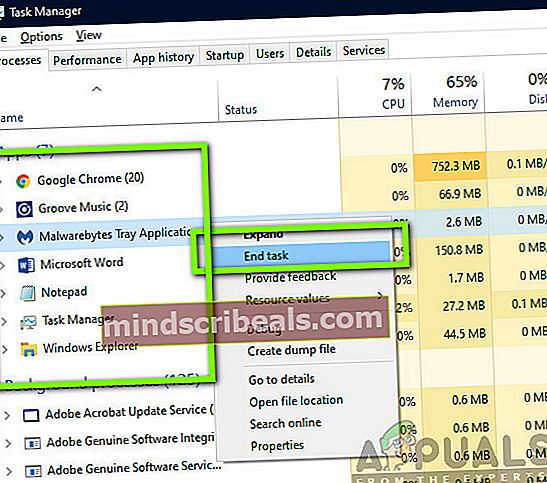
- Αφού κλείσετε όλες τις διαδικασίες, ελέγξτε τη χρήση της CPU σας. Εάν δείτε κάποια συγκεκριμένη διαδικασία να καταναλώνει πολύ, προσπαθήστε να την σκοτώσετε επίσης.
- Αφού χειριστείτε όλες τις διαδικασίες, ξεκινήστε ξανά το World of Tanks και δείτε αν το ζήτημα επιλύθηκε για πάντα.
Λύση 3: Αλλαγή ρυθμίσεων ισχύος
Οι ρυθμίσεις ισχύος σε οποιονδήποτε υπολογιστή υπαγορεύουν πόση ενέργεια πρέπει να παρέχεται στα εξαρτήματα του υλικού σας για να λειτουργήσει. Στη λειτουργία εξοικονόμησης ενέργειας, ο επεξεργαστής και η GPU δεν μπορούν να αποδώσουν τόσο καλά όσο στη λειτουργία υψηλής απόδοσης. Σε αυτήν τη λύση, θα μεταβούμε στις ρυθμίσεις τροφοδοσίας σας και θα αλλάξουμε την απόδοση στο μέγιστο και θα δούμε αν αυτό βοηθά τον σκοπό μας.
- Τύπος Windows + R για να ξεκινήσετε την εφαρμογή Εκτέλεση. Στο πλαίσιο διαλόγου πληκτρολογήστε "Πίνακας ΕλέγχουΚαι πατήστε Enter. Αυτό θα ξεκινήσει τον πίνακα ελέγχου του υπολογιστή σας. Σιγουρέψου ότι Προβολή από: έχει οριστεί ως μικρά εικονίδια παρουσιάζεται στην επάνω δεξιά πλευρά της οθόνης.
- Μόλις μπείτε στον πίνακα ελέγχου, κάντε κλικ στο Επιλογές ενέργειας.
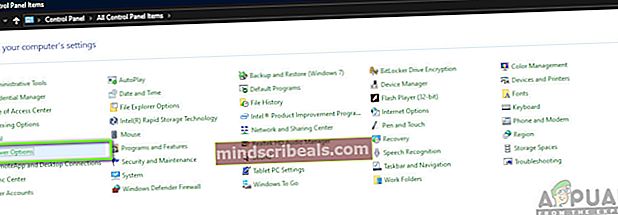
- Εδώ θα δείτε τον τρόπο λειτουργίας του σετ ισχύος. Εάν έχει οριστεί ως Εξοικονομητής ενέργειας, αλλάξτε το σε Υψηλή απόδοση ή Ισορροπημένη.
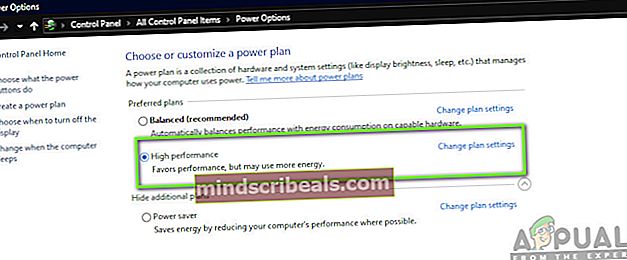
- Εάν στο παρελθόν έχετε αλλάξει ορισμένες εσωτερικές ρυθμίσεις κάθε σχεδίου, κάντε κλικ στο Αλλαγή ρυθμίσεων προγράμματος και επιλέξτε Επαναφορά προεπιλεγμένων ρυθμίσεων σε αυτό το πρόγραμμα.
Αποθηκεύστε τις αλλαγές και βγείτε. Επανεκκινήστε τον υπολογιστή σας και εκκινήστε ξανά το World of Tanks και ελέγξτε αν το πρόβλημα επιλύθηκε για πάντα.
Λύση 4: Έλεγχος κατάστασης διακομιστή
Πριν προχωρήσουμε σε πιο εντατικές και τεχνικές λύσεις, θα πρέπει να ελέγξετε αν οι διακομιστές του παιχνιδιού λειτουργούν στην πραγματικότητα όπως απαιτείται. Συναντήσαμε πολλές περιπτώσεις όπου οι διακομιστές φαινόταν ότι λειτουργούσαν εντάξει, αλλά όταν οι χρήστες άρχισαν να παίζουν, το παιχνίδι έπεσε. Αυτή η κατάσταση εμφανίστηκε πολλές φορές.
Εδώ, αυτό που μπορείτε να κάνετε είναι να ελέγξετε τα σχετικά φόρουμ του World of Tanks και να δείτε εάν άλλοι άνθρωποι βιώνουν επίσης τη συντριβή. Εάν είναι και όλα τα άλλα φαίνεται να λειτουργούν καλά, αυτό σημαίνει πιθανώς ότι οι διακομιστές δεν λειτουργούν σωστά. Μπορείτε να περιμένετε το ζήτημα και να ελέγξετε ξανά μετά από μερικές ώρες.
Λύση 5: Επανεγκατάσταση του παιχνιδιού
Το World of Tanks κυκλοφορεί συχνές ενημερώσεις που στοχεύουν σε κάθε είδους σφάλματα και όταν οι προγραμματιστές πρέπει να παρουσιάσουν νέες δυνατότητες. Αυτές οι ενημερώσεις συνήθως λαμβάνονται αυτόματα και εγκαθίστανται σε πλατφόρμες όπως το Steam, αλλά δεν μπορούμε να πούμε με βεβαιότητα εάν έχετε κατεβάσει το παιχνίδι από το Windows Store. Πρέπει πρώτα να ελέγξετε αν το παιχνίδι σας έχει ενημερωθεί στην πιο πρόσφατη έκδοση ή όχι.
Εάν το παιχνίδι σας έχει ενημερωθεί και εξακολουθείτε να αντιμετωπίζετε το σφάλμα, θα προσπαθήσουμε να εγκαταστήσετε ξανά το παιχνίδι εντελώς και να δούμε αν αυτό διορθώνει το πρόβλημα. Βεβαιωθείτε ότι έχετε αποθηκεύσει την πρόοδό σας και έχετε τα διαπιστευτήριά σας, καθώς θα σας ζητηθεί να τα εισαγάγετε ξανά.
Χρήση Steam Client:
Εάν εγκαταστήσατε το παιχνίδι μέσω του Steam, ακολουθήστε τα παρακάτω βήματα.
- Εκκινήστε το Steam και κάντε κλικ στο Βιβλιοθήκη κουμπί που βρίσκεται στην κορυφή.
- Στο αριστερό παράθυρο, θα δείτε το παιχνίδι σας. Κάντε δεξί κλικ πάνω του και επιλέξτε Κατάργηση εγκατάστασης.
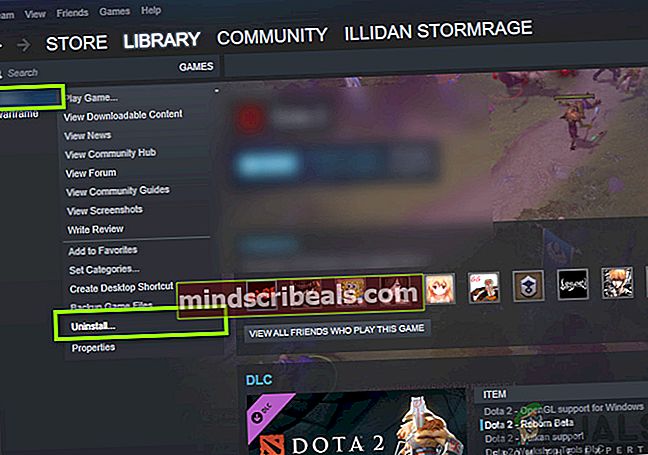
- Μετά την απεγκατάσταση του παιχνιδιού, επανεκκίνηση ο υπολογιστής σου. Τώρα συνδεθείτε ξανά στο Steam και κατεβάστε ξανά ολόκληρο το παιχνίδι. Ελέγξτε εάν το πρόβλημα έχει επιλυθεί.
Σημείωση: Πριν πραγματοποιήσετε λήψη του παιχνιδιού, βεβαιωθείτε ότι έχετε διαγράψει όλα τα αρχεία παιχνιδιού με μη αυτόματο τρόπο, για να βεβαιωθείτε ότι δεν υπάρχουν υπολείμματα.
Χρήση του Windows Store:
Εάν κατεβάσατε το παιχνίδι μέσω του Windows Store, ακολουθήστε τα παρακάτω βήματα:
- Πατήστε Windows + S, πληκτρολογήστε "απεγκαταστήστεΣτο πλαίσιο διαλόγου και ανοίξτε τις ρυθμίσεις όπως φαίνεται παρακάτω.
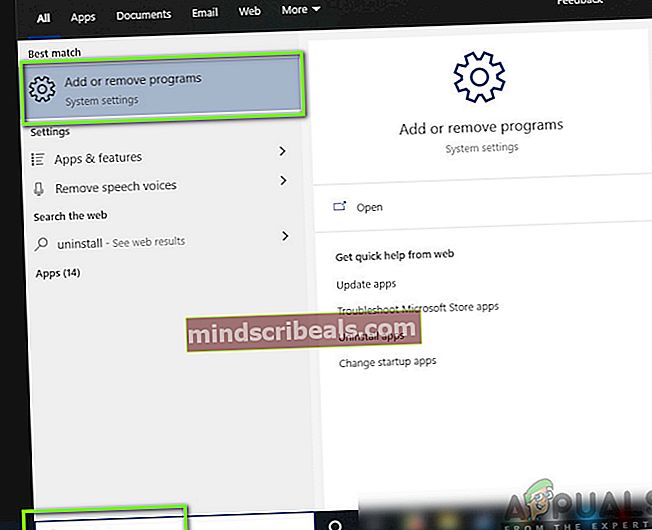
- Τώρα αναζητήστε το World of Tanks από τη λίστα. Κάντε κλικ στο στοιχείο μία φορά και επιλέξτε Κατάργηση εγκατάστασης.
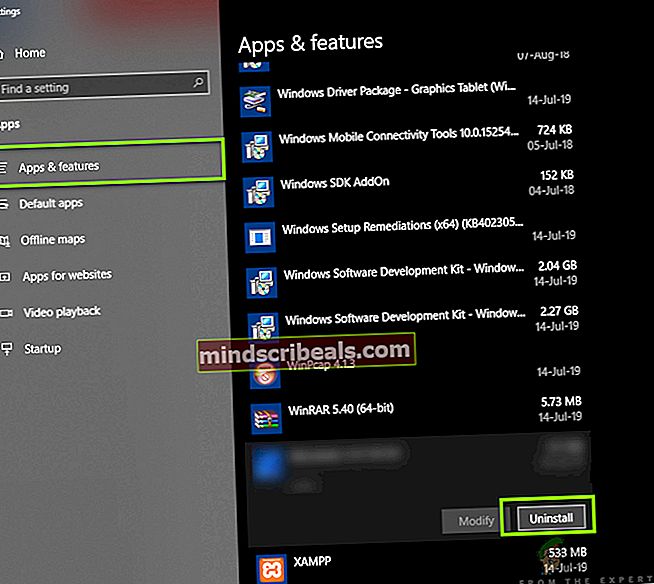
- Μετά την απεγκατάσταση του παιχνιδιού, επανεκκίνηση στον υπολογιστή σας και επιστρέψτε στο Windows Store. Πραγματοποιήστε λήψη και εγκατάσταση του παιχνιδιού ξανά και δείτε αν το σφάλμα συνέβη.
Λύση 6: Ενημέρωση του λειτουργικού συστήματος
Εάν καμία από τις παραπάνω μεθόδους δεν λειτουργεί, θα ελέγξουμε και θα βεβαιωθούμε ότι το λειτουργικό σας σύστημα έχει ενημερωθεί στην πιο πρόσφατη έκδοση. Οι μηχανικοί της Microsoft ξεκινούν συχνές ενημερώσεις για τα προϊόντα της για να εισάγουν νέες δυνατότητες και να διορθώνουν υπάρχοντα σφάλματα. Το ίδιο ισχύει και για την Apple. Κάθε φορά που γίνεται ενημέρωση λειτουργικού συστήματος, το παιχνίδι κυκλοφορεί επίσης μια ενημέρωση για την αντιμετώπιση των αλλαγών. Εάν αποκλείετε από μια ενημέρωση, σας συνιστούμε να ενημερώσετε το συντομότερο δυνατό.
Για Windows:
Εδώ είναι η μέθοδος για τον τρόπο ενημέρωσης των Windows στην πιο πρόσφατη έκδοση.
- Πατήστε Windows + S, πληκτρολογήστε "εκσυγχρονίζωΣτο πλαίσιο διαλόγου και ξεκινήστε την εφαρμογή Ρυθμίσεις.
- Τώρα, κάντε κλικ στο κουμπί του Ελεγχος για ενημερώσεις.
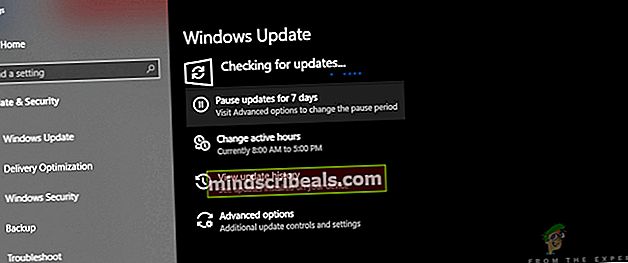
- Μετά την εγκατάσταση των ενημερώσεων, επανεκκινήστε τον υπολογιστή σας και ξεκινήστε το παιχνίδι. Ελέγξτε εάν το πρόβλημα έχει επιλυθεί.
Για macOS:
Ακολουθεί η μέθοδος για τον τρόπο ενημέρωσης της συσκευής Mac στην πιο πρόσφατη έκδοση.
- Κάντε κλικ στο Μενού της Apple παρουσιάστε στην επάνω αριστερή πλευρά της οθόνης και κάντε κλικ στο Επιλογές συστήματος.
- Τώρα, κάντε κλικ στο Αναβάθμιση λογισμικού και ελέγξτε αν υπάρχουν διαθέσιμες ενημερώσεις.
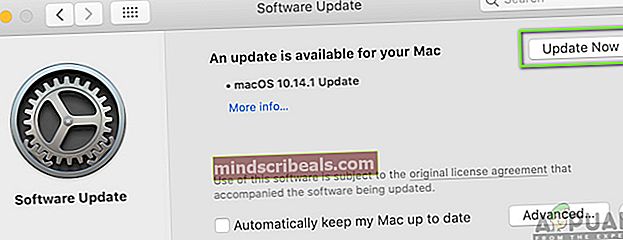
- Μετά την ενημέρωση, επανεκκινήστε τον υπολογιστή σας και ελέγξτε αν το πρόβλημα έχει επιλυθεί.
Λύση 7: Ενημέρωση προγραμμάτων οδήγησης γραφικών
Ως τελευταία λύση, θα προσπαθήσουμε να ενημερώσουμε τα προγράμματα οδήγησης γραφικών σας στην πιο πρόσφατη έκδοση. Συναντήσαμε πολλές περιπτώσεις όπου, λόγω του ότι οι οδηγοί ήταν ξεπερασμένοι ή λείπουν, το παιχνίδι έπεσε. Τα προγράμματα οδήγησης γραφικών είναι τα κύρια στοιχεία που μεταδίδουν εντολές από το παιχνίδι σας στον υπολογιστή.
Επιπλέον, εάν η ενημέρωση των προγραμμάτων οδήγησης δεν λειτουργεί για εσάς, θα πρέπει να λάβετε υπόψη σας επαναφορά των προγραμμάτων οδήγησης σε προηγούμενη έκδοση. Δεν αποτελεί έκπληξη το γεγονός ότι οι νεότεροι οδηγοί μερικές φορές δεν είναι σταθεροί ή έρχονται σε σύγκρουση με το λειτουργικό σύστημα.
Πρώτον, θα προσπαθήσουμε να απεγκαταστήσουμε πλήρως τα τρέχοντα προγράμματα οδήγησης και να εγκαταστήσουμε τα προεπιλεγμένα. Εάν δεν λειτουργούν, μόνο τότε θα προχωρήσουμε στην ενημέρωσή τους στην πιο πρόσφατη έκδοση.
- Εγκαταστήστε το βοηθητικό πρόγραμμα Απεγκατάσταση προγράμματος οδήγησης οθόνης. Μπορείτε να συνεχίσετε χωρίς αυτό το βήμα, αλλά αυτό διασφαλίζει ότι δεν υπάρχουν υπολείμματα των προγραμμάτων οδήγησης.
- Μετά την εγκατάσταση Απεγκατάσταση προγράμματος οδήγησης οθόνης (DDU), εκκινήστε τον υπολογιστή σας στο λειτουργία ασφαλείας. Μπορείτε να μάθετε πώς να εκκινήσετε τον υπολογιστή σας σε ασφαλή λειτουργία διαβάζοντας το άρθρο μας σε αυτόν.
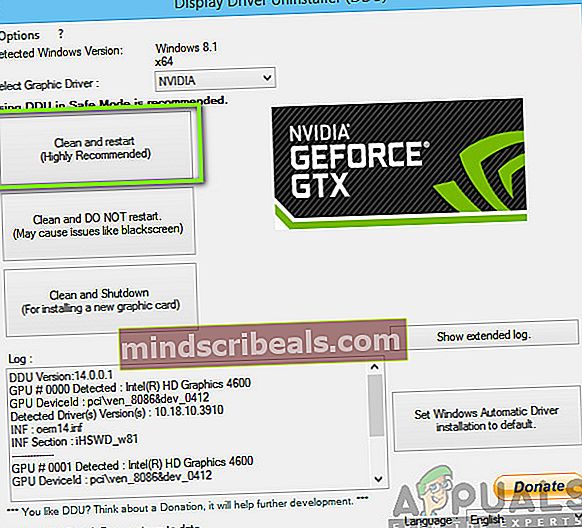
- Αφού εκκινήσετε τον υπολογιστή σας σε ασφαλή λειτουργία, ξεκινήστε την εφαρμογή που μόλις εγκαταστάθηκε.
- Μετά την εκκίνηση της εφαρμογής, ορίστε την πρώτη επιλογή "Καθαρίστε και επανεκκινήστε". Στη συνέχεια, η εφαρμογή θα απεγκαταστήσει αυτόματα τα εγκατεστημένα προγράμματα οδήγησης και θα επανεκκινήσει ανάλογα τον υπολογιστή σας.
- Εκκινήστε τον υπολογιστή σας σε κανονική λειτουργία, πατήστε Windows + R, πληκτρολογήστε "devmgmt.mscΣτο πλαίσιο διαλόγου και πατήστε Enter. Πιθανότατα θα εγκατασταθούν τα προεπιλεγμένα προγράμματα οδήγησης. Εάν όχι, κάντε δεξί κλικ σε οποιοδήποτε κενό διάστημα και επιλέξτε "Σάρωση για αλλαγές υλικού". Τώρα δοκιμάστε να ξεκινήσετε το παιχνίδι και να δείτε αν τα προεπιλεγμένα προγράμματα οδήγησης διορθώνουν το πρόβλημα διακοπής λειτουργίας.
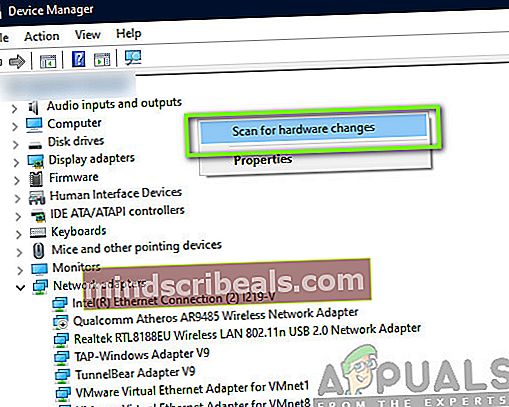
- Τώρα υπάρχουν δύο μέθοδοι για την ενημέρωση των προγραμμάτων οδήγησης γραφικών. είτε μπορείτε να τα ενημερώσετε αυτόματα χρησιμοποιώντας την ενημέρωση των Windows είτε μη αυτόματα μεταβαίνοντας στο αρχείο όπου βρίσκονται τα προγράμματα οδήγησης γραφικών σας. Εάν η αυτόματη ενημέρωση αποτύχει, πρέπει να μεταβείτε στον ιστότοπο του κατασκευαστή σας και να κατεβάσετε πρώτα τα προγράμματα οδήγησης.
Για ενημέρωση, κάντε δεξί κλικ στο υλικό σας και επιλέξτε Ενημέρωση προγράμματος οδήγησης. Τώρα επιλέξτε οποιαδήποτε από τις δύο επιλογές ανάλογα με την περίπτωσή σας.
- Επανεκκίνηση τον υπολογιστή σας μετά την εγκατάσταση των προγραμμάτων οδήγησης, ξεκινήστε το παιχνίδι και ελέγξτε αν αυτό λύνει το πρόβλημα.